灯光控制系统能提升电脑主机颜值与视觉体验,安装调试需选配件、接线并调软件。首先选择控制器类型:主板自带argb接口适合新主板用户,独立模块适合老主板或扩展需求者;其次注意机箱灯条类型、接口标准及控制功能。安装时固定灯条于合适位置,如侧板、前面板等,并按说明裁剪与固定灯条,连接电源和数据线,注意正负极。使用软件调节灯效时,开启同步模式确保灯效一致,搭配色温风格,适度使用音乐同步功能。常见问题排查包括检查接线是否插紧、更换接口、更新bios和软件版本,以及解决闪烁或颜色异常问题。
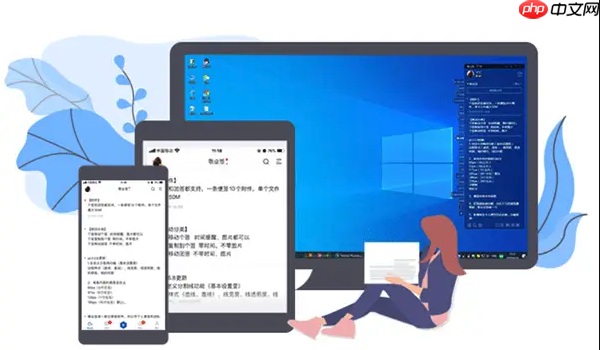
电脑主机的灯光控制系统,不仅能提升整机颜值,还能让使用者在视觉上获得更好的体验。如果你也想给自己的主机加点氛围感,安装和调试灯光系统其实并不复杂,只要选对配件、接好线、调好软件,就能实现想要的效果。

灯光控制器的类型与选择
目前市面上常见的灯光控制器主要分为两种:一种是主板自带的ARGB控制接口,另一种是独立灯光控制器模块。
前者适合已经具备RGB功能的主板用户,直接通过主板供电并用软件控制;后者则更适合老主板或需要扩展更多灯效的玩家,通常会带一个遥控器或者外置按钮进行切换。
选择时要注意以下几点:

- 确认你机箱支持哪种类型的灯条(如5V ARGB还是12V RGB)
- 控制器是否支持你主板上的接口标准(比如是否支持神光同步)
- 是否需要无线遥控或额外软件控制功能
安装灯条与连接线路的基本步骤
安装灯光的第一步是把灯条固定到合适的位置。常见的安装位置包括机箱内部侧板、前面板、显卡遮罩、风扇边缘等。
接下来就是接线环节,这一步最关键的是理清电源、信号线走向,避免影响风道和美观。
具体操作可以参考以下流程:

- 关闭电源并拔掉所有外接线
- 将灯条按需裁剪(如果是可裁剪型)并贴好双面胶固定
- 把灯条的电源线和数据线接到控制器或主板对应的接口上
- 如果线材太多,可以用扎带整理并隐藏到背线区
需要注意的是,有些灯条的数据线方向是有正负极之分的,插反了可能不亮或显示异常,一定要看清楚说明书再接线。
使用软件调节灯效的技巧
如果你使用的是主板自带的灯光控制功能(如华硕的AURA Sync、微星的Mystic Light),那就可以通过官方配套软件来统一管理多个设备的灯效。
软件里一般都提供了丰富的预设模式,比如呼吸灯、彩虹渐变、音乐同步等。但真正玩出个性,还得靠自定义设置。
这里有几个小建议:
- 优先开启“同步模式”,确保各个设备的灯效一致
- 调节色温时尽量搭配整体风格,冷色调适合电竞风,暖色调更偏向温馨氛围
- 音乐同步功能虽然炫酷,但长时间使用可能会让人眼花缭乱,建议只在展示时开启
另外,部分软件还支持快捷键切换模式,可以设置成一键切换静音/游戏/夜间模式等不同场景。
常见问题排查与注意事项
灯光不亮是最常见的问题之一,通常是接线错误或控制器未识别导致的。可以尝试以下几个方法排查:
- 检查灯条的电源和数据线是否插紧
- 更换主板上的ARGB接口试试
- 更新主板BIOS和灯光软件版本
- 查看是否被系统误识别为其他设备
还有些情况是灯效闪烁或颜色不对,这时候可能是电压不稳定或控制器兼容性问题。如果自己搞不定,可以考虑更换质量更好的灯条或控制器。
基本上就这些内容了,整个过程不算太难,但细节多,稍有疏忽就会影响效果。只要一步步来,大多数人都能搞定。






























